À l’aide des paramètres d’iPadOS 13.4 et versions ultérieures, vous pouvez non seulement connecter une souris ou un trackpad à votre iPad, mais également modifier
La publicité
La publicité
À propos de la connexion d'une souris ou d'un trackpad à l'iPad
Sur iPadOS 13.4 et versions ultérieures, il est très facile de configurer une souris ou un trackpad connecté à votre tablette via les paramètres.
Magic Trackpad peut désormais être connecté à l'iPad,Magic Mouse 2 ou accessoires tiers. Avec leur aide, vous pouvez travailler plus facilement et plus rapidement avec votre tablette. De plus, vous pouvez même utiliser des gestes sans toucher l'écran.
Lisez aussi: Comment connecter une souris à un iPad ou un iPhone avec iOS 13 / iPadOS
La publicité
La publicité
En outre, vous pouvez modifier la vitesse du curseur, personnaliser la fonction de défilement naturel et simuler les clics gauche et droit de la souris.
Voici comment modifier la vitesse du curseur sur iPad ci-dessous.
Comment changer la vitesse du curseur sur iPad
- Ouvrez l'applicationParamètressur votre iPad.
- Sélectionner une rubriquePrincipale.
- Sélectionnez une rubrique iciTrackpadouTrackpad et souris.
Pour modifier la vitesse à laquelle le curseur se déplace, utilisez le curseur Vitesse de déplacement.
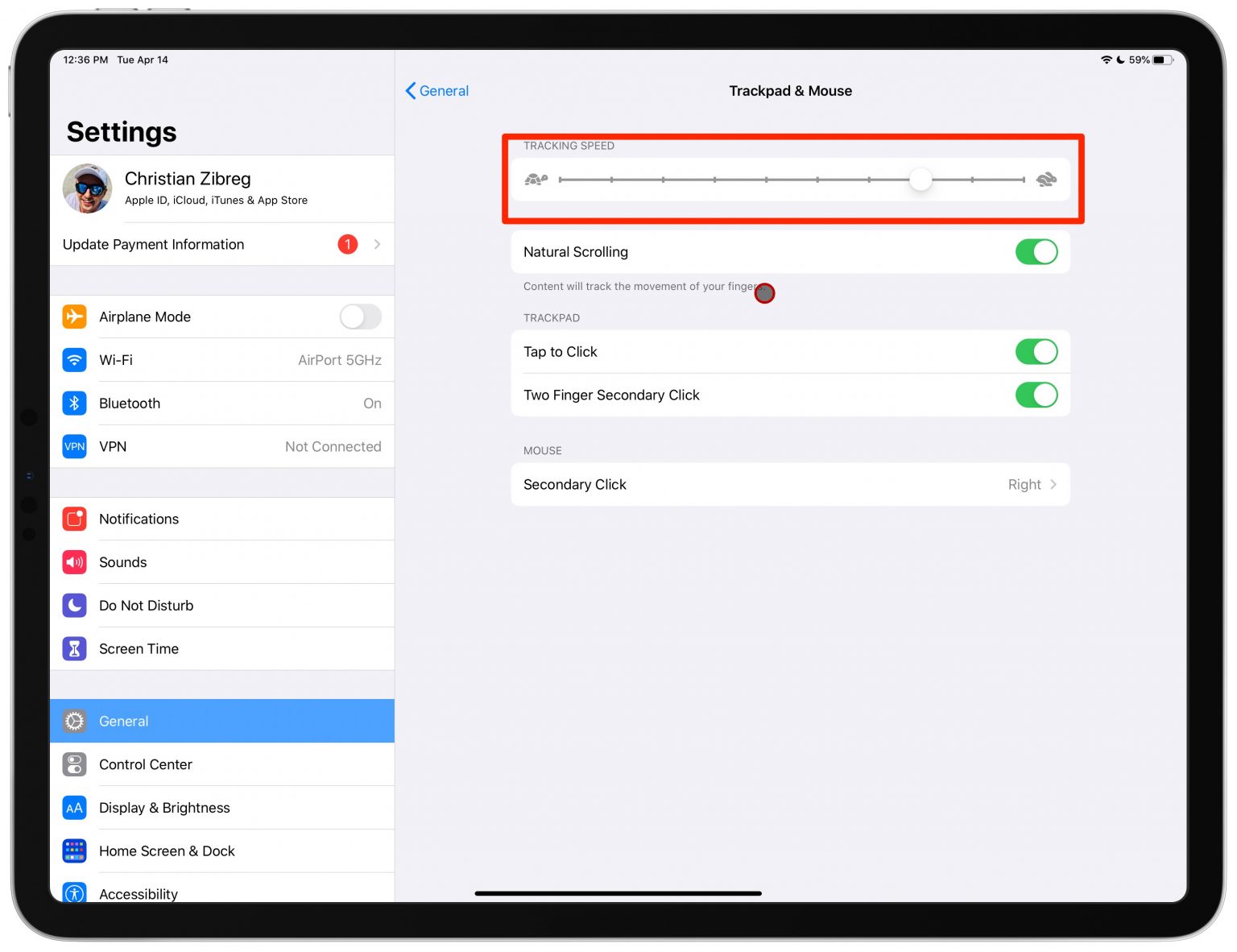

Pour ralentir le curseur, faites glisser le curseur vers la gauche. Pour accélérer le curseur, faites glisser le curseur vers la droite.
Vous pouvez essayer différentes vitesses de curseur et choisir celle qui vous convient le mieux.
Vous ne pouvez pas régler la vitesse du curseur de la souris et du trackpad séparément. Le curseur contrôle ensemble la vitesse du curseur, de la souris et du trackpad.